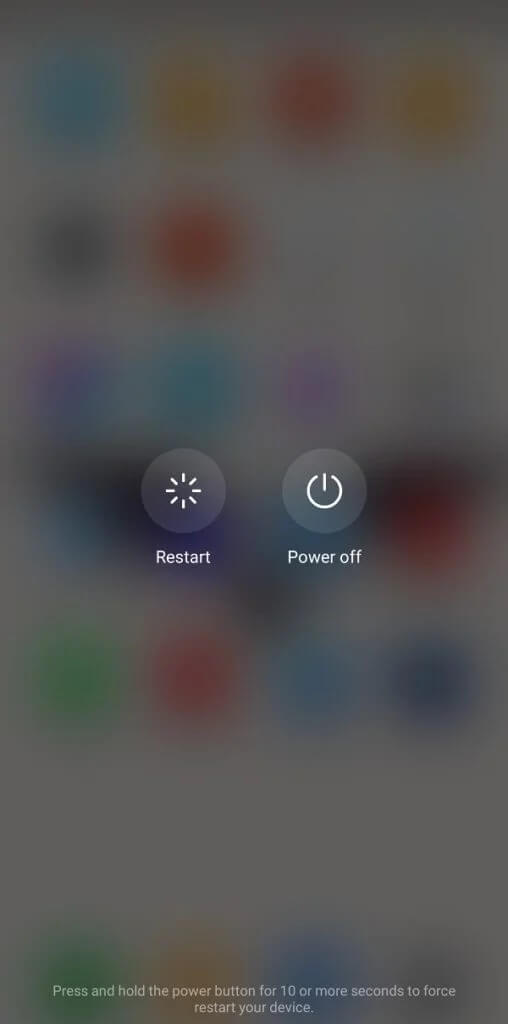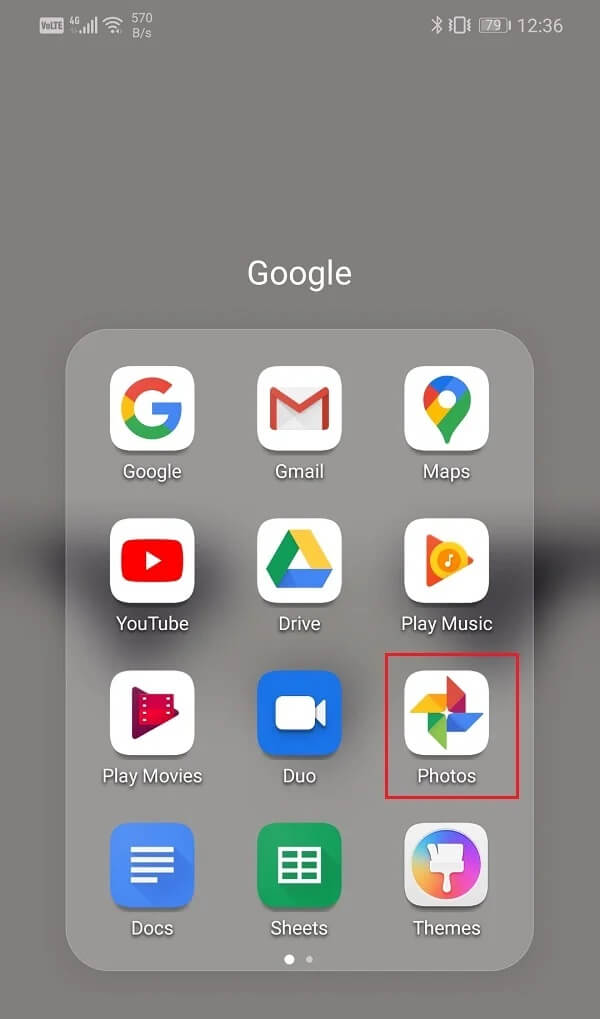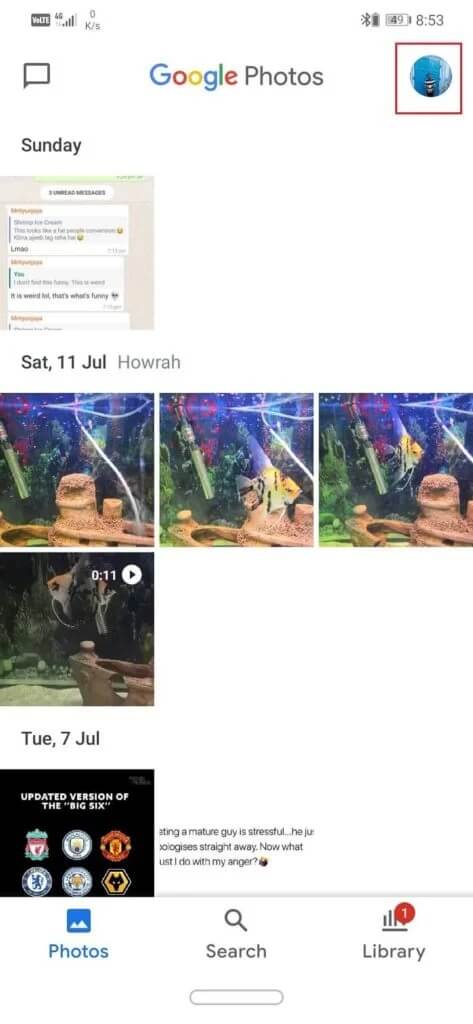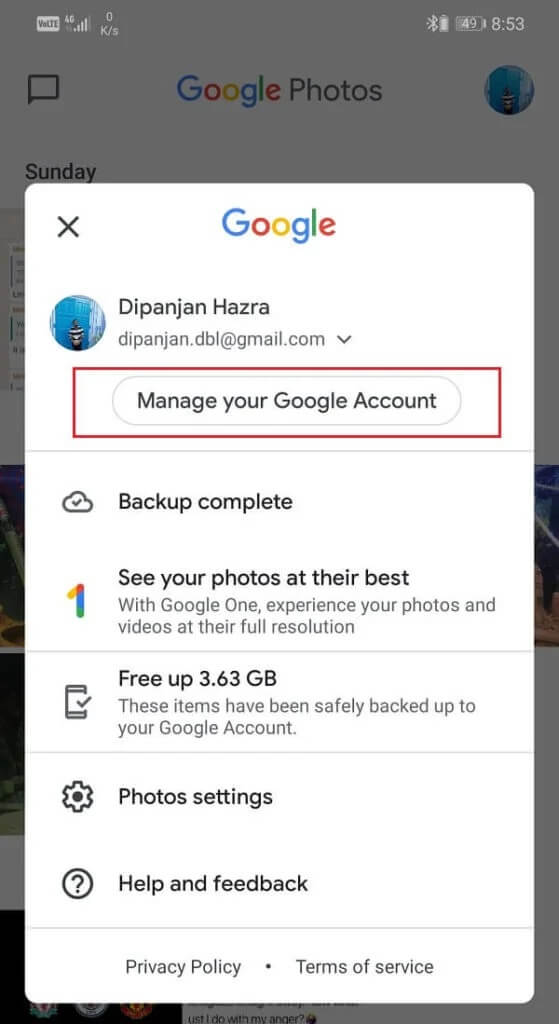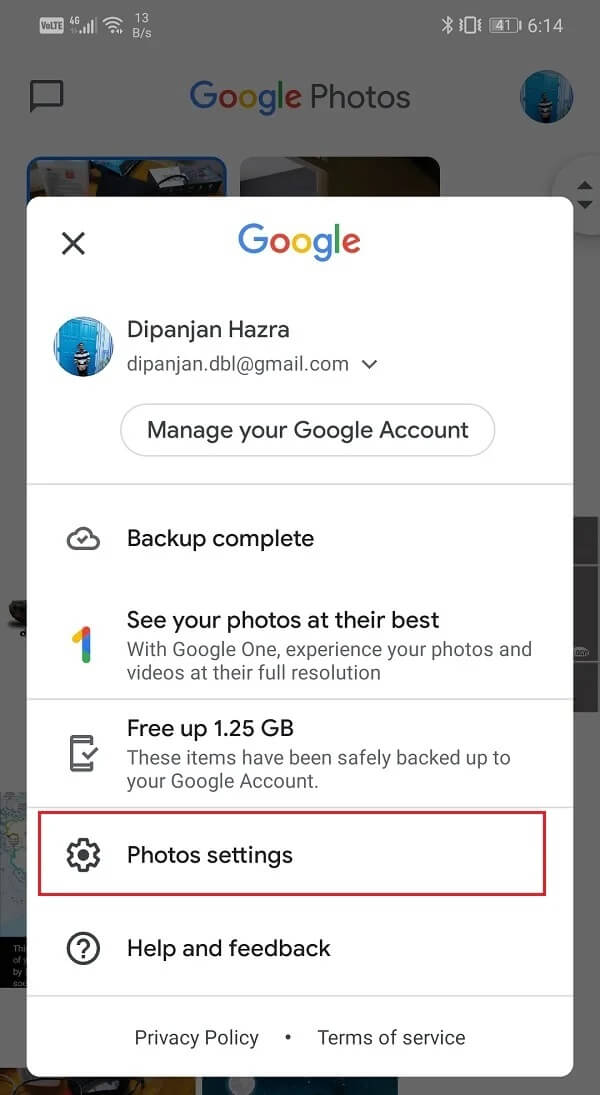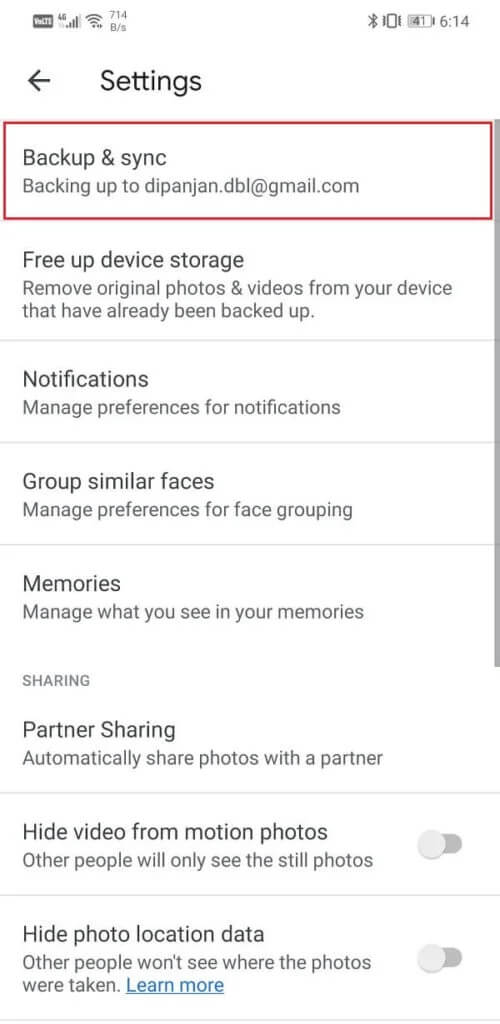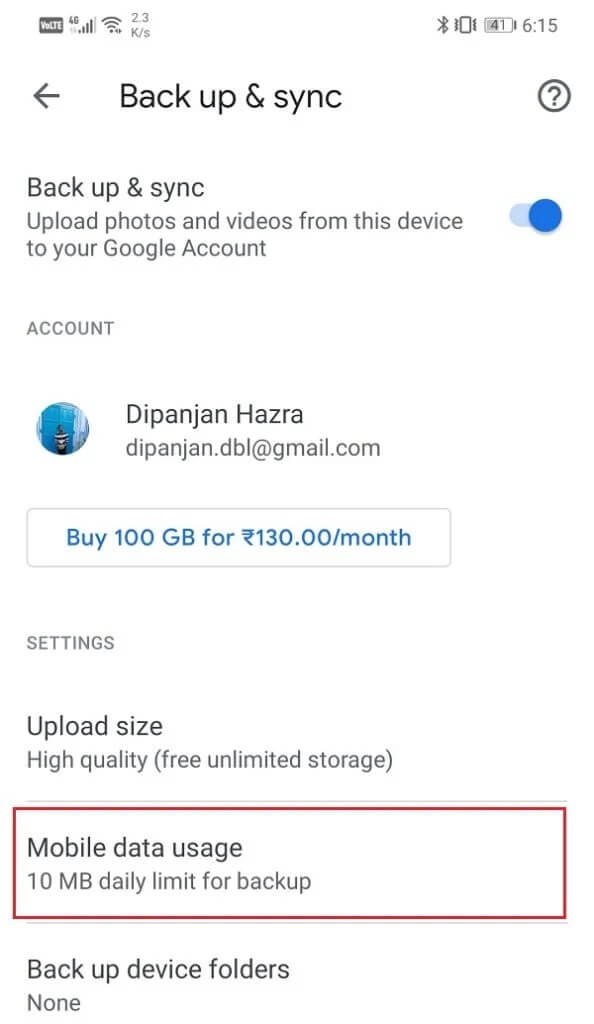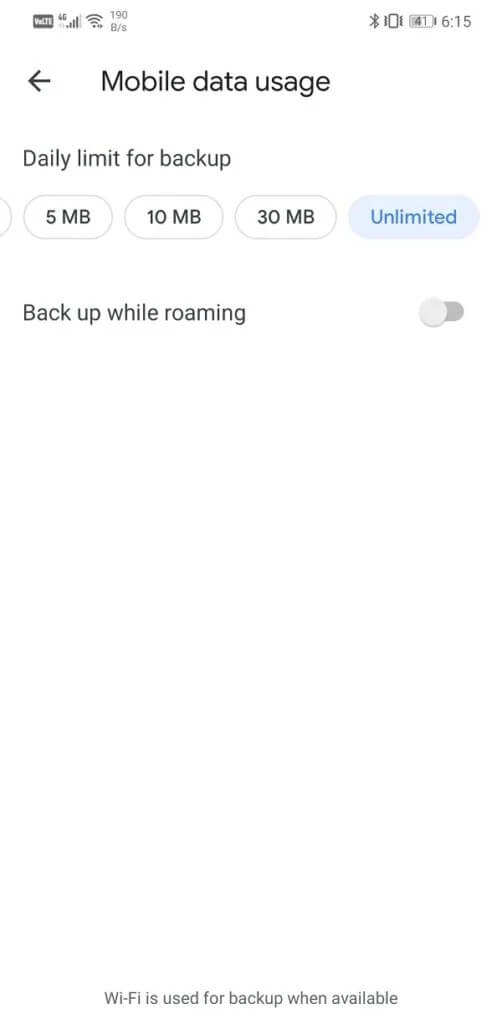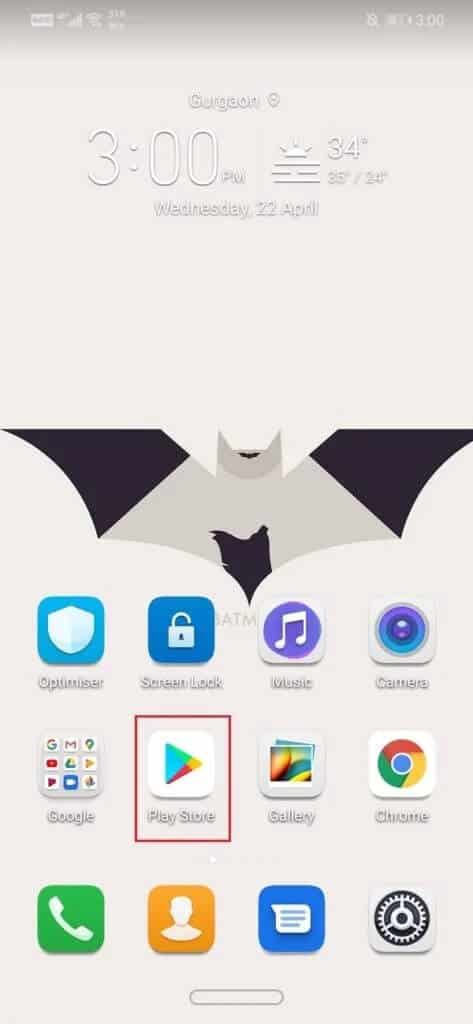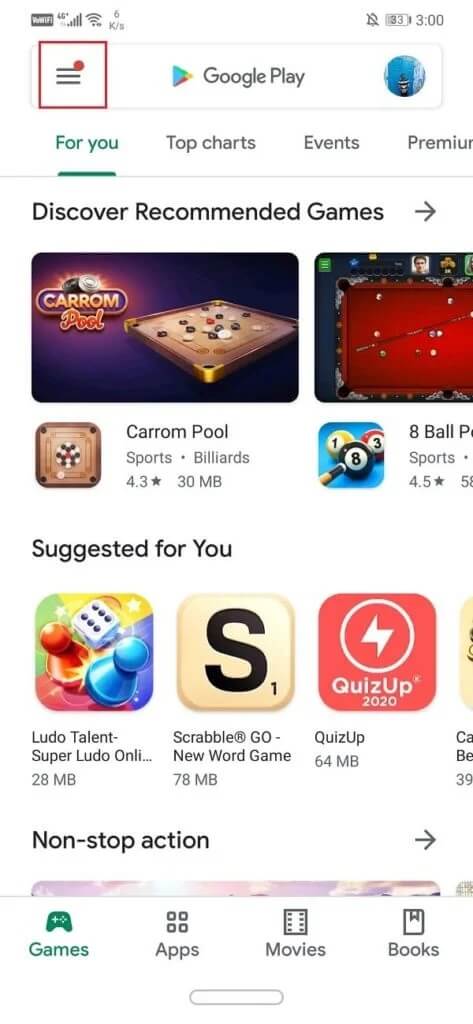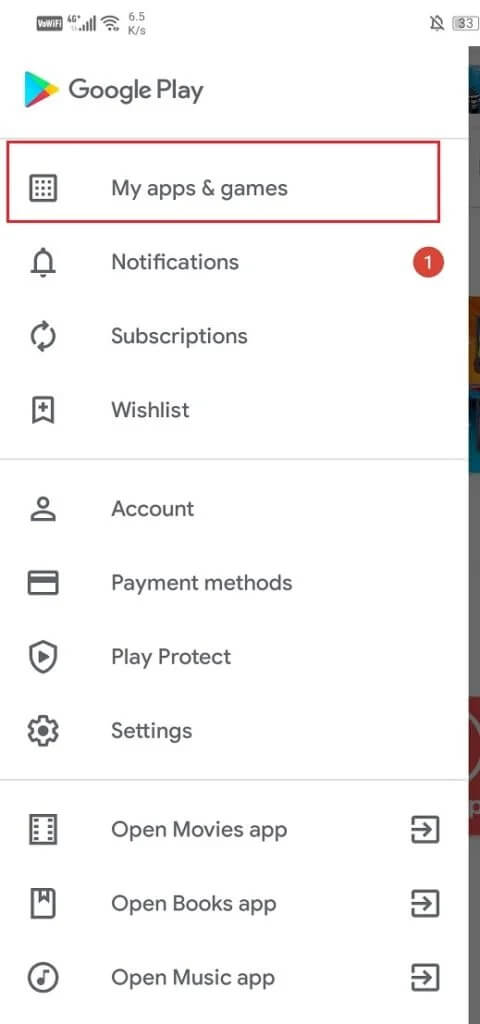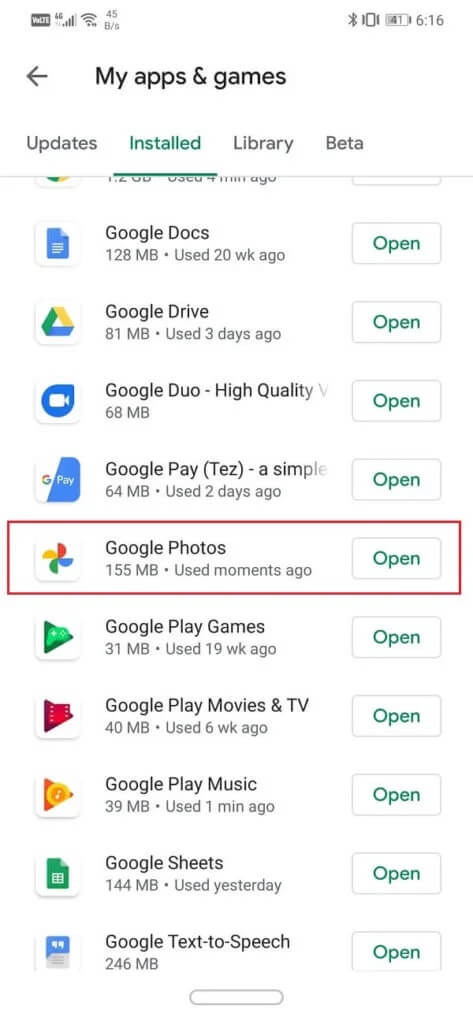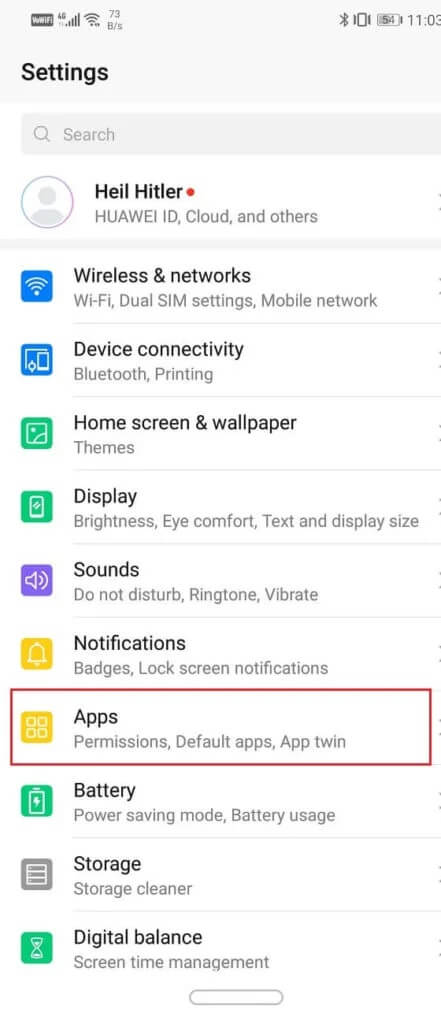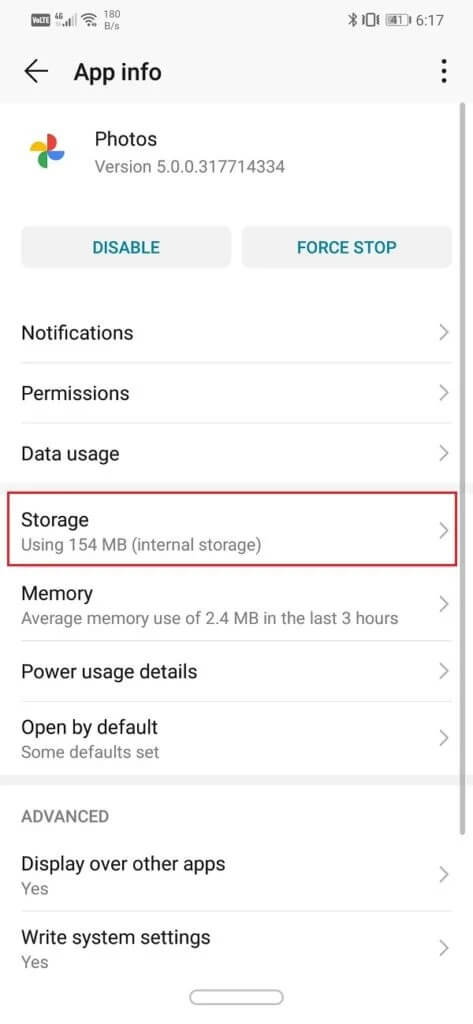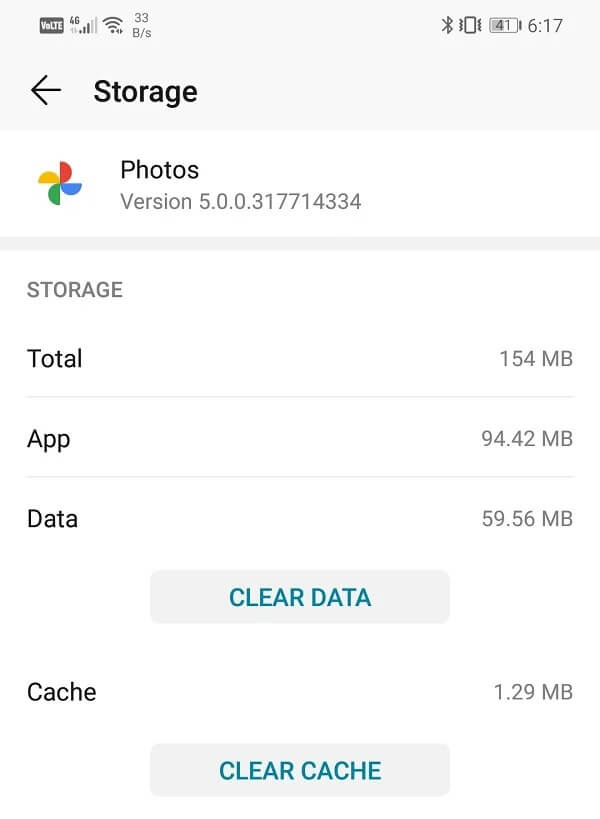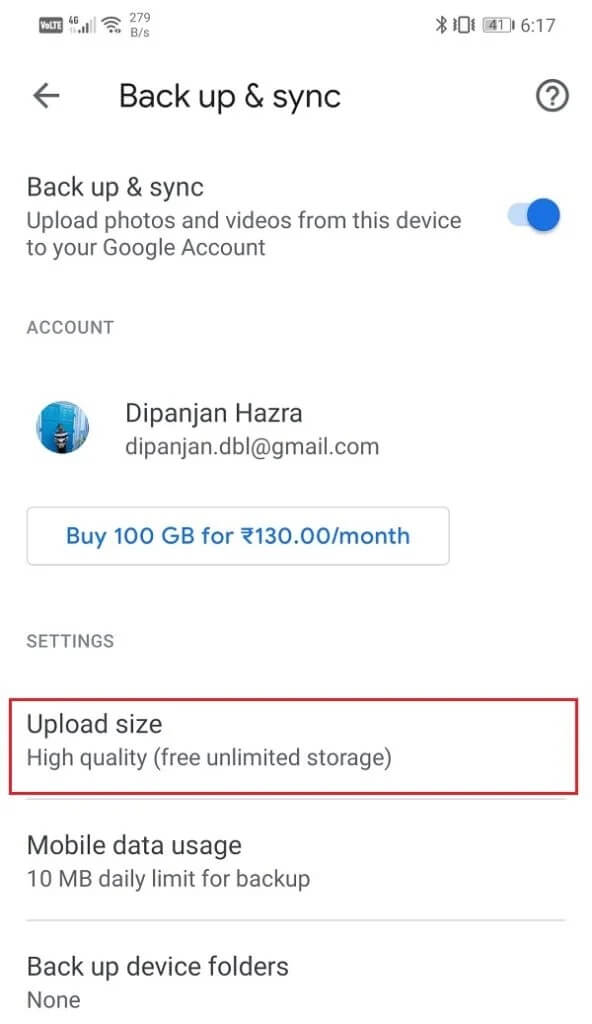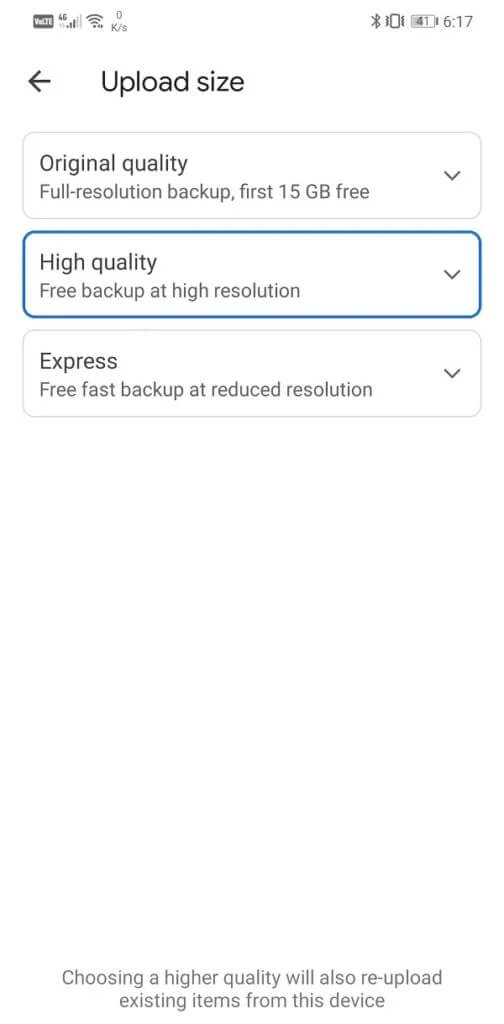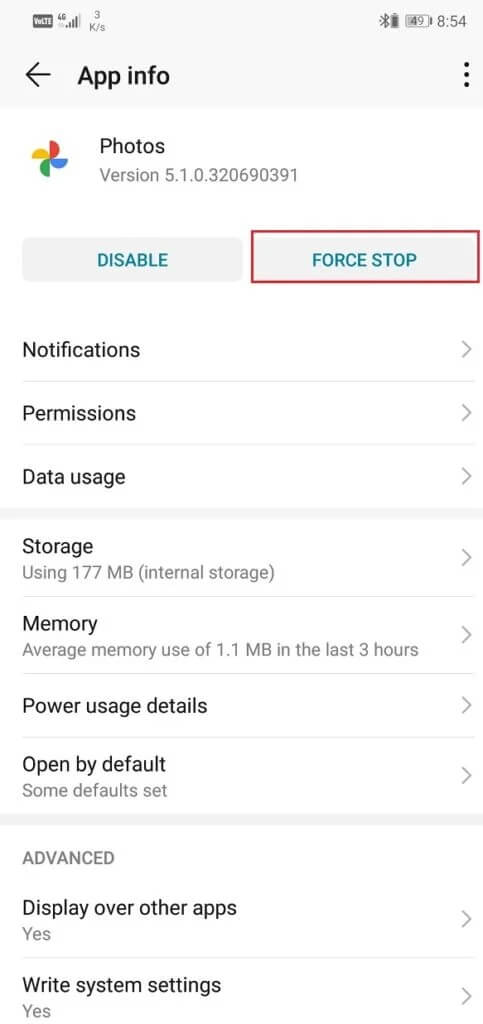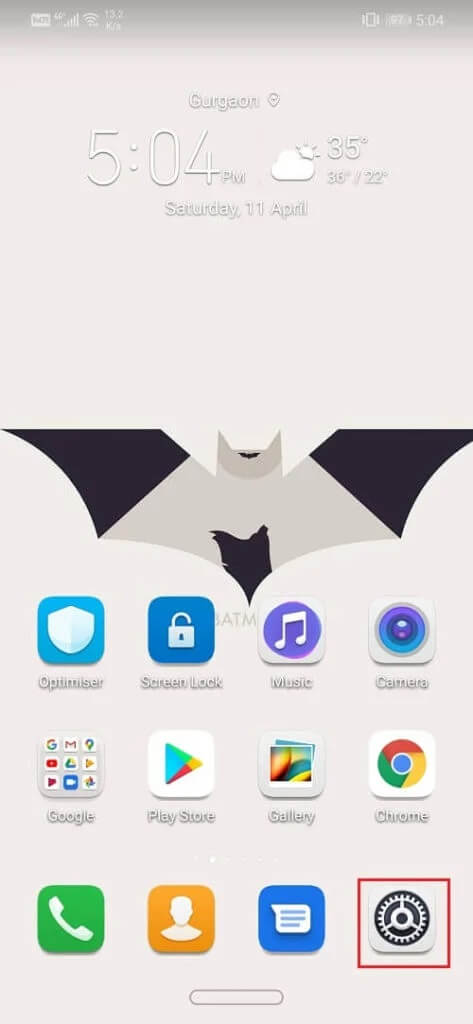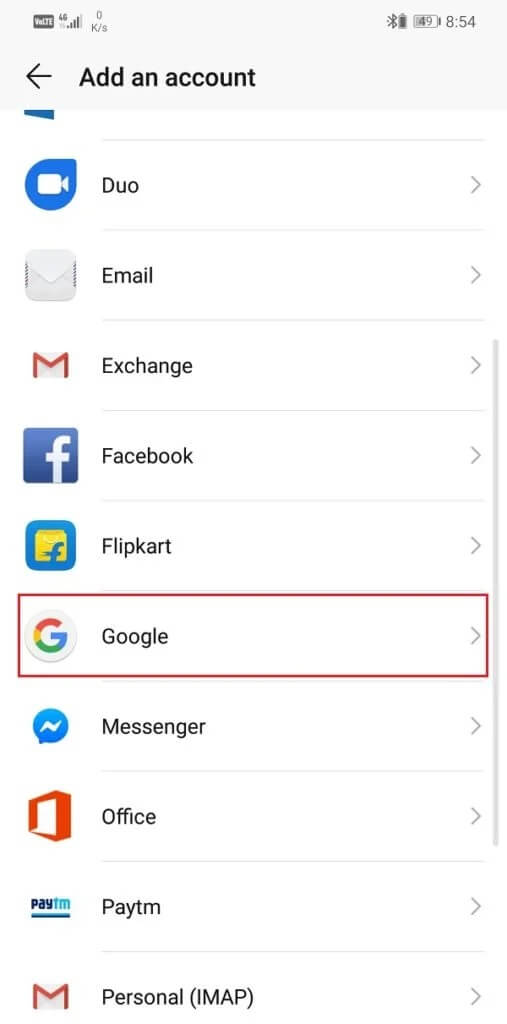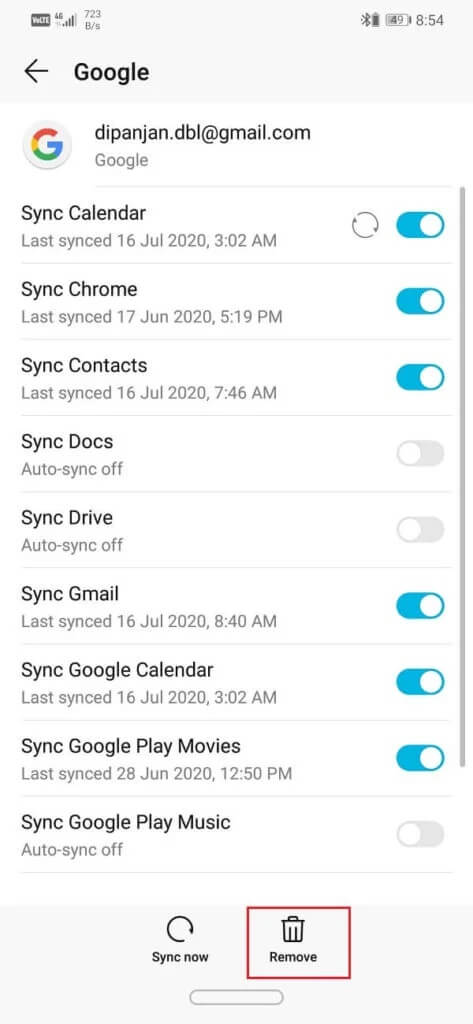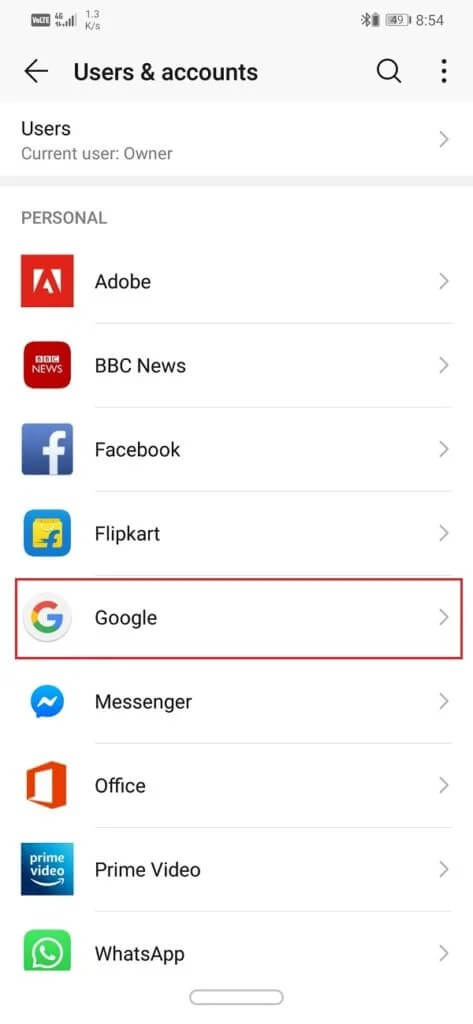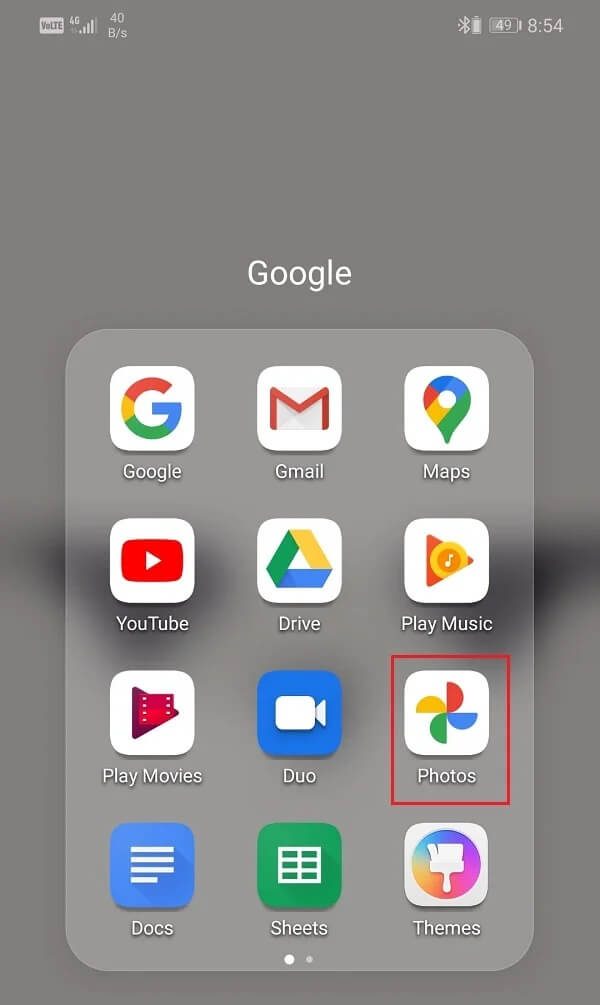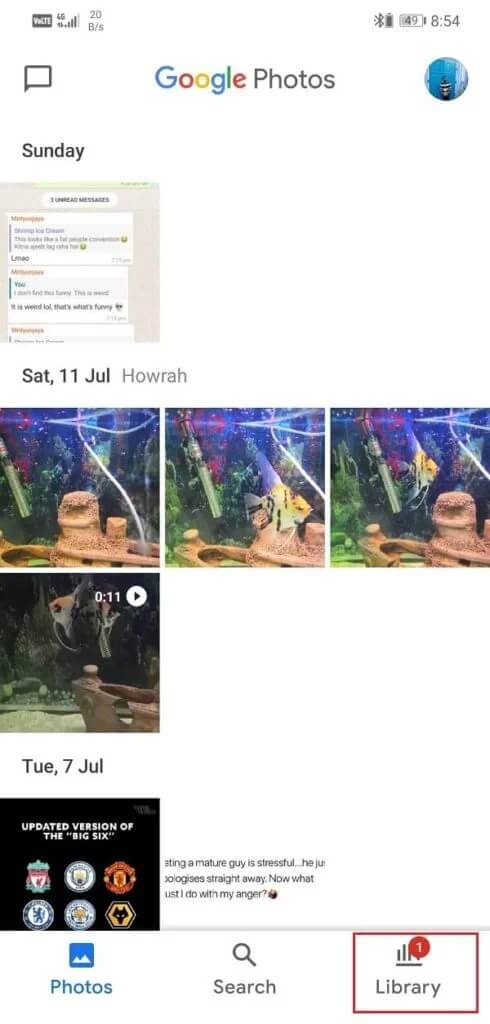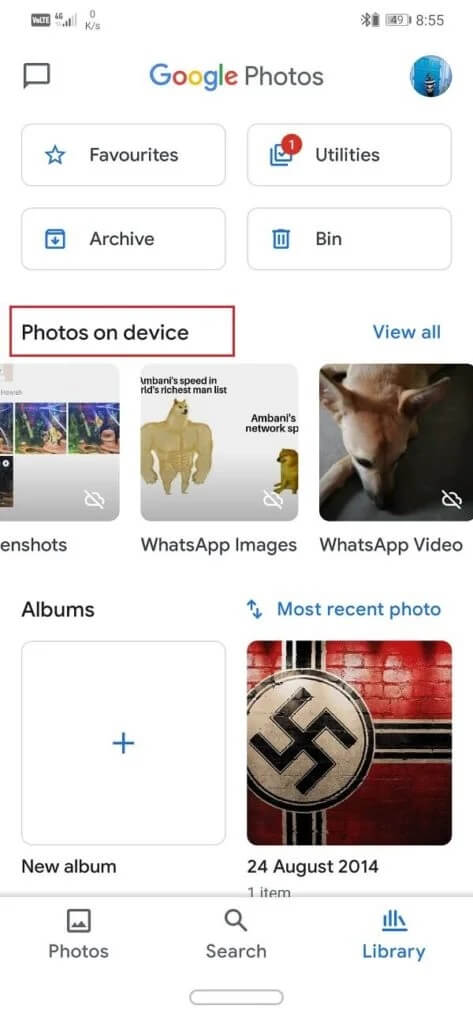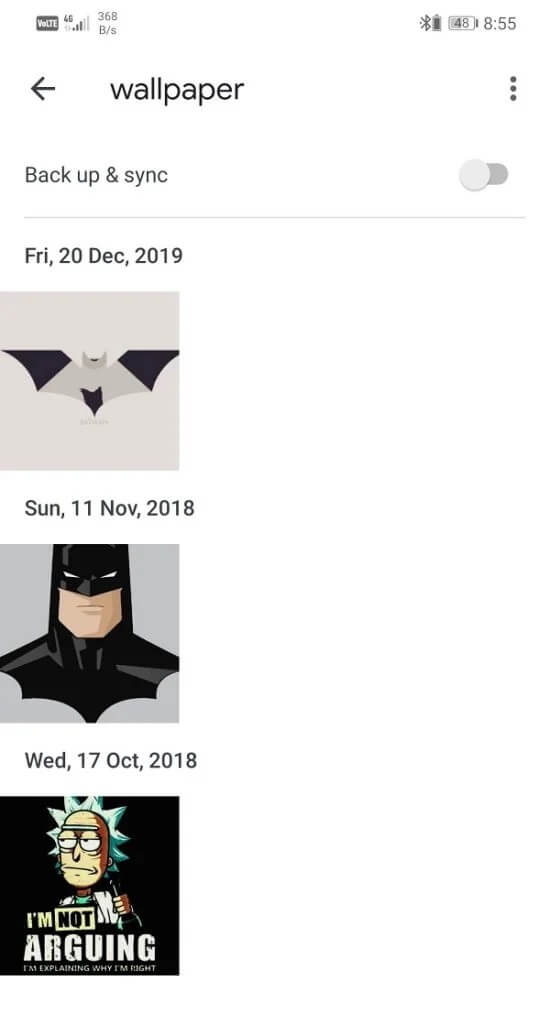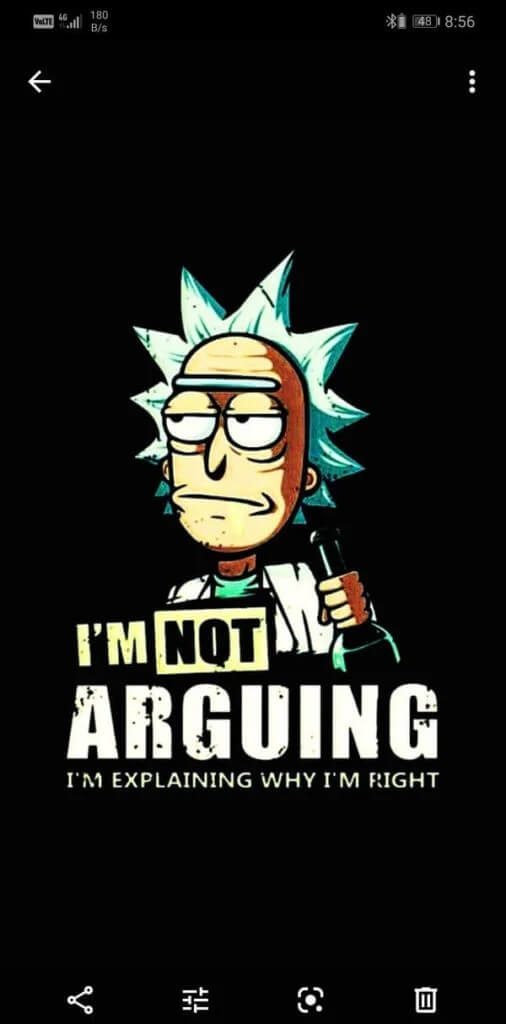10 Möglichkeiten, Google Fotos zu reparieren, die nicht gesichert werden
Der Mensch hat schon immer ein großes Interesse daran gehabt, seine Erinnerungen zu bewahren. Gemälde, Skulpturen, Reliquien, Grabinschriften und viele andere historische Mittel wurden von den Menschen verwendet, um sicherzustellen, dass ihre Geschichten nicht vergessen und in Vergessenheit geraten. Mit der Erfindung der Kamera sind Fotos und Videos die beliebteste Art, um glorreiche Tage zu feiern und zu feiern. Mit der immer fortschrittlicheren Technologie und dem Eintritt in das digitale Zeitalter ist der gesamte Prozess der Erfassung von Erinnerungen in Form von Fotos und Videos sehr bequem geworden.
Heutzutage besitzt fast jeder Mensch ein Smartphone. Auf diese Weise behält er seine geliebten Erinnerungen, hält lustige und lustige Momente fest und erstellt ein Video von diesen einmaligen Erlebnissen. Obwohl moderne Smartphones über einen bemerkenswert großen Speicher verfügen, reicht es manchmal nicht aus, alle Fotos und Videos zu speichern, die wir behalten möchten. Hier kommt Google Fotos ins Spiel.
Cloud-Speicher-Apps und -Dienste wie Google Fotos, Google Drive, Dropbox, OneDrive usw. sind heutzutage ein absolutes Muss. Einer der Gründe dafür ist die radikale Verbesserung der Smartphone-Kamera. Die Kamera Ihres Geräts ist in der Lage, atemberaubende hochauflösende Fotos aufzunehmen, die DSLRs um ihr Geld bringen können. Sie können auch Full-HD-Videos mit deutlich hohen FPS (Bildern pro Sekunde) aufnehmen. Infolgedessen ist die endgültige Größe von Fotos und Videos ziemlich groß.
Ohne ein anständiges Cloud-Speicherlaufwerk wird der lokale Speicher unseres Geräts bald voll sein, und das Beste daran ist, dass die meisten Cloud-Speicher-Apps ihre Dienste kostenlos anbieten. Android-Benutzer erhalten beispielsweise unbegrenzten kostenlosen Speicherplatz, um ihre Fotos und Videos kostenlos auf Google Fotos zu sichern. Google Fotos ist jedoch nicht nur ein Cloud-Speicherserver, und in diesem Artikel werden wir die verschiedenen Funktionen untersuchen, die Google Fotos bietet, und uns auch mit dem Problem befassen, dass Google Fotos nicht gesichert ist.
Welche verschiedenen Dienste bietet Google Fotos an?
Google Fotos wurde von Android-Entwicklern erstellt, um das Problem der Speicherknappheit bei Android-Smartphones zu lösen. Es ist eine sehr nützliche Anwendung, mit der Benutzer ihre Fotos und Videos in der Cloud sichern können. Sie müssen sich lediglich mit Ihrem Google-Konto anmelden und Ihnen wird ein dedizierter Speicherplatz auf dem Cloud-Server zum Speichern Ihrer Mediendateien zugewiesen.
Die Benutzeroberfläche von Google Fotos sieht aus wie einige der besten Galerie-Apps, die Sie auf Android finden können. Fotos und Videos werden automatisch nach Aufnahmedatum und -uhrzeit sortiert und sortiert. So finden Sie ganz einfach das gesuchte Bild. Sie können das Bild auch sofort mit anderen teilen, einige grundlegende Bearbeitungen vornehmen und das Bild jederzeit in Ihren lokalen Speicher herunterladen.
Wie bereits erwähnt, bietet Google Fotos unbegrenzten Speicherplatz, da Sie bereit sind, bei der Qualität Kompromisse einzugehen. Die App bietet die Wahl zwischen 15 GB freiem Speicherplatz zum Speichern von unkomprimierten Originalfotos und -videos oder unbegrenztem Speicherplatz zum Speichern komprimierter Fotos und Videos in HD-Qualität. Andere bemerkenswerte Funktionen von Google Fotos sind.
- Es synchronisiert Ihre Fotos und Videos automatisch und sichert sie in der Cloud.
- Wenn die bevorzugte Upload-Qualität auf HD eingestellt ist, komprimiert die App die Dateien automatisch auf hohe Qualität und speichert sie in der Cloud.
- Sie können ein Album mit einer beliebigen Anzahl von Fotos erstellen und einen gemeinsam nutzbaren Link zu ihnen erstellen. Jeder Benutzer mit dem Link und der Berechtigung kann die im Album gespeicherten Fotos anzeigen und herunterladen. Dies ist wahrscheinlich der beste Weg, um eine große Anzahl von Fotos und Videos mit mehreren Personen zu teilen.
- Wenn Sie ein Google Pixel haben, müssen Sie nicht einmal bei der Upload-Qualität Kompromisse eingehen. Sie können eine unbegrenzte Anzahl von Fotos und Videos in ihrer Originalqualität speichern.
- Google Fotos hilft Ihnen auch beim Erstellen von Collagen, kurzen Videopräsentationen und sogar Animationen.
Abgesehen davon können Sie auch Gifs erstellen, den integrierten Editor verwenden, die Funktion Speicherplatz freigeben verwenden, um Duplikate zu entfernen und Platz zu sparen. - Mit der neuesten Integration mit Google Lens können Sie eine intelligente visuelle Suche nach Bildern durchführen, die zuvor in der Cloud gespeichert wurden.
Obwohl es sich um eine fortschrittliche und effiziente Anwendung handelt, ist Google Fotos nicht perfekt. Wie bei jeder anderen App kann Google Fotos jedoch manchmal funktionieren. Eines der beunruhigendsten Probleme sind die Zeiten, in denen Bilder nicht mehr in die Cloud hochgeladen werden. Sie werden nicht einmal bemerken, dass die automatische Upload-Funktion nicht mehr funktioniert und Ihre Fotos nicht gesichert werden. Es besteht jedoch noch kein Grund zur Panik, da wir hier sind, um Ihnen eine Reihe von Lösungen und Fixes für dieses Problem bereitzustellen.
So beheben Sie das Problem, dass Google Fotos nicht gesichert wird
Wie bereits erwähnt, stoppt die Google Fotos-App manchmal die Sicherung Ihrer Fotos und Videos in der Cloud. Entweder bleibt man beim Warten auf die Synchronisierung oder auf "Backup 1 von XYZ" hängen und es dauert ewig, ein einzelnes Foto hochzuladen. Der Grund dafür kann eine falsche Einstellungsänderung auf Ihrem Telefon oder ein Problem mit den Google-Servern selbst sein. Was auch immer der Grund sein mag, das Problem sollte so schnell wie möglich behoben werden, da Sie nicht riskieren möchten, Ihre wertvollen Erinnerungen zu verlieren. Hier ist eine Liste von Lösungen, die Sie versuchen können, um das Problem mit nicht gesicherten Google Fotos zu lösen.
Lösung 1: Starten Sie Ihr Gerät neu
Wenn die Google Fotos App beim Hochladen eines Fotos oder Videos abstürzt, kann dies an einem technischen Fehler liegen. Die einfachste Lösung für dieses Problem besteht darin, Ihr Gerät neu zu starten/neu zu starten. Durch einfaches Aus- und Einschalten kann jedes technische Problem behoben werden. Aus diesem Grund steht es in der Regel an erster Stelle der Lösungsliste für fast jedes Problem, das auf einem elektronischen Gerät auftreten kann. Halten Sie also ohne lange nachzudenken die Ein-/Aus-Taste gedrückt, bis das Power-Menü auf dem Bildschirm erscheint, und klicken Sie auf die Neustart-Option. Überprüfen Sie, ob Sie das Problem mit dem Feststecken der Google Fotos-Sicherung beheben können. Wenn das nicht funktioniert, fahren Sie mit anderen Lösungen fort.
Lösung 2: Überprüfen Sie den Status des Backups
Um das Problem zu beheben, müssen Sie wissen, was die Sicherung Ihrer Fotos und Videos tatsächlich verhindert. Um eine genaue Vorstellung von der genauen Art des Problems zu erhalten, müssen Sie den Status Ihres Backups überprüfen. Befolgen Sie die folgenden Schritte, um herauszufinden, wie:
1. Zuerst öffnen Google Fotos auf Ihrem Gerät.
2. Drücken Sie nun Dein Profilbild in der oberen rechten Ecke.
3. Hier finden Sie den Backup-Status unter der Option "Google-Kontoverwaltung" direkt.
Dies sind einige der Nachrichten, die Sie erwarten können, und eine schnelle Lösung.
- „Warten auf Verbindung“ oder „Warten auf WLAN“ Versuchen Sie, sich erneut mit dem WLAN zu verbinden oder zu mobilen Daten zu wechseln. Um Ihre mobilen Daten zum Hochladen von Fotos und Videos in die Cloud zu verwenden, müssen Sie sie zuerst aktivieren. Wir werden dies später in diesem Artikel besprechen.
- 'Foto oder Video übersprungen' Es gibt eine Obergrenze für die Größe von Fotos und Videos, die auf Google Fotos hochgeladen werden können. Fotos mit mehr als 75 MB oder 100 MP und Videos mit mehr als 10 GB können nicht in der Cloud gespeichert werden. Stellen Sie sicher, dass die Mediendateien, die Sie hochladen möchten, diese Anforderung erfüllen.
- „Sichern und Synchronisieren ist deaktiviert“ Sie müssen versehentlich die automatische Synchronisierung und die Sicherung von Google Fotos deaktiviert haben. Alles, was Sie tun müssen, ist es neu zu starten.
- „Foto-Backup“ oder „Backup abgeschlossen“ - Ihre Fotos sind Videos, die gerade hochgeladen werden oder bereits hochgeladen wurden.
Lösung 3: Aktivieren Sie die automatische Synchronisierungsfunktion von Google Fotos
Standardmäßig ist die Einstellung für die automatische Synchronisierung von Google Fotos immer aktiviert. Es ist jedoch möglich, dass Sie es versehentlich deaktiviert haben. Dadurch wird verhindert, dass Google Fotos Fotos in die Cloud hochlädt. Diese Einstellung muss aktiviert sein, um Fotos von Google Fotos hoch- und herunterzuladen. Befolgen Sie die folgenden Schritte, um herauszufinden, wie:
1. Öffnen Sie zunächst Google Fotos auf Ihrem Gerät.
2. Klicken Sie nun oben rechts auf Ihr Profilbild und klicken Sie auf die Option Fotoeinstellungen.
3. Tippen Sie hier auf die Option Backup & Sync.
4. Stellen Sie nun den Schalter neben der Einstellung Backup & Sync auf Ein, um ihn zu aktivieren.
5. Wenn dies Ihr Problem löst, sind Sie bereit, andernfalls fahren Sie mit der nächsten Lösung in der Liste fort.
Lösung 4: Stellen Sie sicher, dass Ihr Internet ordnungsgemäß funktioniert
Die Aufgabe von Google Photos besteht darin, das Gerät automatisch nach Bildern zu scannen und diese in den Cloud-Speicher hochzuladen. Dazu ist eine stabile Internetverbindung erforderlich. Stellen Sie sicher, dass das Wi-Fi-Netzwerk, mit dem Sie verbunden sind, ordnungsgemäß funktioniert. Der einfachste Weg, Ihre Internetverbindung zu überprüfen, besteht darin, YouTube zu öffnen und zu sehen, ob ein Video ohne Pufferung abgespielt wird.
Abgesehen davon hat Google Fotos ein bestimmtes tägliches Datenlimit für das Hochladen von Fotos, wenn Sie Ihre Mobilfunkdaten verwenden. Dieses Datenlimit soll sicherstellen, dass Mobilfunkdaten nicht übermäßig verbraucht werden. Wenn Google Fotos Ihre Fotos jedoch nicht hochlädt, empfehlen wir Ihnen, jegliche Art von Datenbeschränkungen zu deaktivieren. Befolgen Sie die folgenden Schritte, um herauszufinden, wie:
1. Öffnen Sie Google Fotos auf Ihrem Gerät.
2. Tippen Sie nun oben rechts auf Ihr Profilbild.
3. Klicken Sie anschließend auf die Option Fotoeinstellungen und dann auf die Option Sichern und Synchronisieren.
4. Wählen Sie nun die Option zur mobilen Datennutzung aus.
5. Wählen Sie hier unter dem Tageslimit der Registerkarte Backup die Option Unbegrenzt aus.
Lösung 5: Aktualisieren Sie die App
Wenn eine App zu funktionieren beginnt, lautet die goldene Regel, sie zu aktualisieren. Denn wenn ein Fehler gemeldet wird, veröffentlichen die App-Entwickler ein neues Update mit Fehlerbehebungen, um verschiedene Arten von Problemen zu lösen. Das Aktualisieren von Google Fotos kann Ihnen helfen, das Problem zu lösen, dass Fotos nicht geladen werden. Führen Sie die folgenden Schritte aus, um die Google Fotos App zu aktualisieren.
1. Gehen Sie zum Play Store.
2. Oben links finden Sie drei horizontale Linien. Klick es an.
3. Klicken Sie nun auf die Option „Meine Apps & Spiele“.
4. Suchen Sie in Google Bilder und prüfen Sie, ob Updates ausstehen.
5. Wenn ja, klicken Sie auf die Schaltfläche Update.
6. Nachdem die App aktualisiert wurde, prüfen Sie, ob die Bilder wie gewohnt geladen werden oder nicht.
Lösung 6: Cache und Daten von Google Fotos löschen
Eine weitere klassische Lösung für alle Probleme mit Android-Apps besteht darin, den Cache und die Daten der defekten App zu leeren. Cache-Dateien werden von jeder App erstellt, um die Ladezeit des Bildschirms zu verkürzen und die App schneller zu öffnen. Im Laufe der Zeit nimmt die Größe der Cache-Dateien weiter zu. Diese Cache-Dateien werden oft beschädigt und führen zum Absturz der Anwendung. Es empfiehlt sich, den Cache und alte Datendateien von Zeit zu Zeit zu löschen. Dies hat keine Auswirkungen auf Fotos oder Videos, die in der Cloud gespeichert sind. Dadurch wird einfach Platz für neue Cache-Dateien geschaffen, die erstellt werden, sobald die alten gelöscht werden. Führen Sie die folgenden Schritte aus, um den Cache und die Daten der Google Fotos App zu leeren.
1. Gehe zu die Einstellungen auf Ihrem Telefon.
2. Klicken Sie auf Anwendungen Zeigt die Liste der auf Ihrem Gerät installierten Anwendungen an.
3. Suchen Sie nun nach Google Fotos und klicke darauf um es zu öffnen Einstellungen Anwendung. Klicken Sie dann auf die Option Speicher.
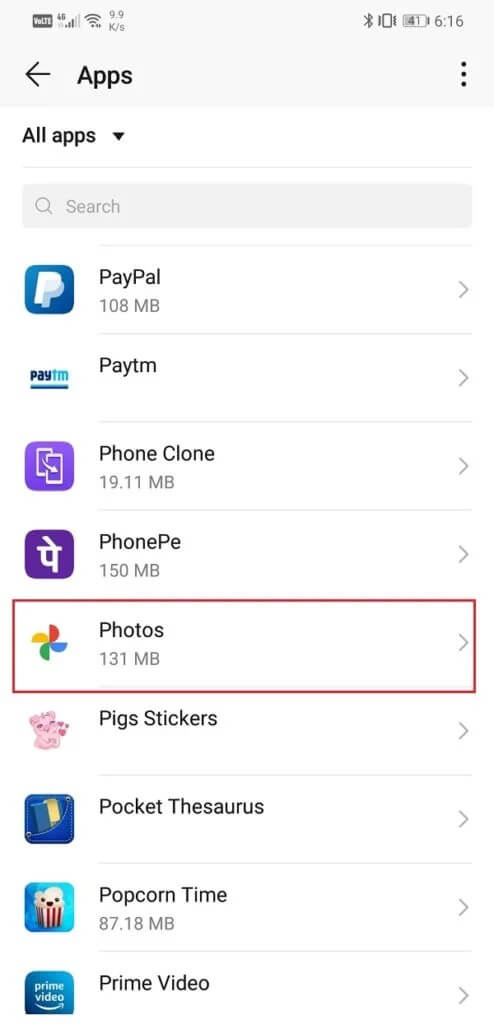
4. Hier finden Sie eine Option Cache leeren und Daten löschen. Klicken Sie auf die entsprechenden Schaltflächen und die Cache-Dateien von Google Fotos werden gelöscht.
Versuchen Sie nun erneut, Fotos mit Google Fotos zu synchronisieren, und prüfen Sie, ob Sie das Problem mit der Sicherung von Google Fotos beheben können.
Lösung 7: Bild-Upload-Qualität ändern
Wie bei jeder anderen Cloud-Speicher-Engine hat Google Fotos bestimmte Speicherbeschränkungen. Sie haben Anspruch auf 15 GB kostenlosen Cloud-Speicher zum Hochladen Ihrer Fotos. Danach müssen Sie für jeden zusätzlichen Speicherplatz, den Sie nutzen möchten, bezahlen. Dies sind jedoch die Bedingungen für das Hochladen von Fotos und Videos in Originalqualität, d. h. die Dateigröße bleibt unverändert. Der Vorteil dieser Option besteht darin, dass es keinen Qualitätsverlust durch Komprimierung gibt und Sie beim Herunterladen aus der Cloud genau das gleiche Bild in Originalauflösung erhalten. Es ist möglich, dass dieser Ihnen zugewiesene freie Speicherplatz vollständig aufgebraucht ist und die Bilder daher nicht mehr geladen werden.
Jetzt können Sie entweder für zusätzlichen Speicherplatz bezahlen oder die Qualität Ihrer Uploads beeinträchtigen, um Ihre Fotos weiterhin in der Cloud zu sichern. Google Fotos bietet zwei alternative Upload-Größenoptionen, Hohe Qualität und Schnell. Der interessanteste Punkt an diesen Optionen ist, dass sie unbegrenzten Speicherplatz bieten. Wenn Sie bei der Bildqualität Kompromisse eingehen möchten, können Sie mit Google Fotos so viele Fotos oder Videos speichern, wie Sie möchten. Wir empfehlen Ihnen, für zukünftige Uploads eine Option mit höherer Qualität auszuwählen. Es komprimiert das Bild auf eine Auflösung von 16 Megapixeln und die Videoclips werden auf eine hohe Auflösung komprimiert. Wenn Sie diese Fotos drucken möchten, ist die Druckqualität bis zu 24 x 16 Zoll gut. Dies ist ein sehr gutes Angebot für unbegrenzten Speicherplatz. Führen Sie die folgenden Schritte aus, um Ihre Einstellungen für die Upload-Qualität bei Google Fotos zu ändern.
1. Öffnen Google Fotos auf deinem Gerät und tippe dann oben rechts auf dein Profilbild.
2. Klicken Sie anschließend auf die Option Fotoeinstellungen.
3. Tippen Sie hier auf Backup & Sync-Option.
4. Innerhalb von „die Einstellungen“ finden Sie die Option „Größe hochladen“. Klick es an.
5. Wählen Sie nun aus den angegebenen Optionen Hohe Qualität als Ihre bevorzugte Option für zukünftige Updates aus.
6. Dadurch erhalten Sie unbegrenzten Speicherplatz und lösen das Problem, dass Bilder nicht in Google Fotos hochgeladen werden.
Lösung 8: Erzwingen Sie das Stoppen der App
Auch wenn ich einige Apps beende, läuft es im Hintergrund weiter. Spezielle Apps wie Google Fotos mit automatischer Synchronisierungsfunktion laufen ständig im Hintergrund und suchen nach neuen Fotos und Videos, die Sie in die Cloud hochladen müssen. Wenn eine App manchmal nicht richtig funktioniert, können Sie dies am besten beheben, indem Sie die App vollständig stoppen und dann erneut starten. Die einzige Möglichkeit, um sicherzustellen, dass das Schließen der App abgeschlossen ist, besteht darin, das Beenden zu erzwingen. Führen Sie die folgenden Schritte aus, um das Stoppen von Google Fotos zu erzwingen:
1. Zuerst öffnen die Einstellungen auf Ihrem Telefon und tippen Sie dann auf die Option Apps.
2. Aus der Liste Anwendungen , Ich suche nach Google Fotos und klicken Sie darauf.
3. Dies wird geöffnet Einstellungen Google Fotos-App. Tippen Sie anschließend auf die Schaltfläche Stopp erzwingen.
4. Öffnen Sie nun die App erneut und prüfen Sie, ob Sie das Problem mit den nicht gesicherten Google Fotos beheben können.
Lösung 9: Melden Sie sich ab und dann bei Ihrem Google-Konto an
Wenn keine der oben genannten Methoden funktioniert, versuchen Sie, das mit Google Fotos verknüpfte Google-Konto zu entfernen, und melden Sie sich nach dem Neustart Ihres Telefons erneut an. Auf diese Weise können die Aufzeichnungen richtiggestellt werden und die Google Fotos-App beginnt möglicherweise mit der Sicherung Ihrer Fotos wie früher. Führen Sie die folgenden Schritte aus, um Ihr Google-Konto zu entfernen.
1. Öffnen die Einstellungen auf Ihrem Telefon.
2. Klicken Sie nun Benutzer und Konten.
3. Wählen Sie nun Google-Option.
4. Am unteren Bildschirmrand finden Sie eine Option Konto entfernen, klicken Sie darauf.
5. Dies führt zu Melden Sie sich von Ihrem Gmail-Konto ab.
6. Vorbereiten Schalten Sie Ihr Gerät ein.
7. Wenn Ihr Gerät wieder startet, gehen Sie zurück zum Abschnitt Benutzer und Einstellungen und klicken Sie auf die Option Konto hinzufügen.
8. Wählen Sie aus der Liste der Optionen Google aus und melden Sie sich mit Ihrem Benutzernamen und Passwort an.
9. Sobald alles wieder eingerichtet ist, überprüfen Sie den Status Ihres Google Fotos-Backups und prüfen Sie, ob Sie das Problem mit dem Feststecken des Google Fotos-Backups beheben können.
Lösung 10: Fotos und Videos manuell hochladen
Obwohl Google Fotos darauf abzielt, Ihre Mediendateien automatisch in die Cloud hochzuladen, gibt es die Möglichkeit, dies auch manuell zu tun. Wenn keine der oben genannten Methoden funktioniert und Google Fotos sich immer noch weigert, Ihre Fotos und Videos zu sichern, ist dies Ihr letzter Ausweg. Es ist zumindest besser, Ihre Dateien manuell zu sichern, als sie zu verlieren. Führen Sie die folgenden Schritte aus, um Ihre Fotos und Videos manuell in die Cloud hochzuladen.
1. Öffnen Google Fotos-App.
2. Klicken Sie nun auf die Option die Bibliothek am unteren Bildschirmrand.
3. Auf der Registerkarte Fotos auf dem Gerät finden Sie die verschiedenen Ordner, die Ihre Fotos und Videos enthalten.
4. Suchen Sie den Ordner mit dem Bild, das Sie herunterladen möchten, und klicken Sie darauf. Sie werden feststellen, dass sich in der unteren rechten Ecke des Ordners ein Offline-Symbol befindet, das darauf hinweist, dass einige oder alle Fotos in diesem Ordner nicht hochgeladen wurden.
5. Wählen Sie nun das Bild aus, das Sie hochladen möchten und drücken Sie die Menütaste (drei vertikale Punkte) in der oberen rechten Ecke.
6. Klicken Sie anschließend auf die Option Jetzt sichern.
7. Ihr Foto wird nun in Google Fotos hochgeladen.
Empfohlen:
Woher weiß ich, dass mein Telefon entsperrt ist?
Damit sind wir am Ende dieses Artikels angelangt; Wir hoffen, dass diese Lösungen hilfreich waren und das Problem, dass Google Fotos nicht gesichert wurde, behoben ist. Wie bereits erwähnt, liegt das Problem jedoch manchmal bei den Google-Servern, und Sie können nichts tun, um es zu beheben. Alles, was Sie tun müssen, ist zu warten, bis das Problem an ihrem Ende gelöst ist. Sie können an den Google-Support schreiben, wenn Sie eine formelle Bestätigung Ihres Problems wünschen. Wenn das Problem auch nach längerer Zeit nicht behoben ist, können Sie versuchen, zu einer alternativen Cloud-Speicher-App wie Dropbox oder One Drive zu wechseln.